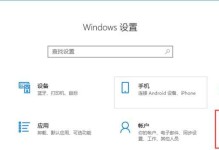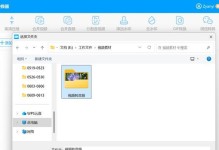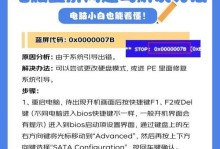随着电脑使用时间的增加,操作系统可能会变得越来越缓慢,出现各种错误和问题。此时,一键重装系统是一个简单有效的解决方法,能够帮助我们快速恢复电脑的运行状态。本文将详细介绍Win7一键重装系统的步骤和注意事项,帮助读者解决电脑问题。

标题和
1.准备工作:确保备份数据完整与安全

在进行一键重装系统之前,务必备份重要的文件和数据,并妥善保存在外部存储设备或云盘中,以免数据丢失。同时,也要确保系统盘中不包含任何重要的文件,以免误删。
2.下载安装镜像文件:选择合适的版本
从官方网站下载Win7的安装镜像文件,并根据个人需求选择合适的版本,如家庭版、专业版等。下载完成后,将镜像文件保存在可访问的位置。
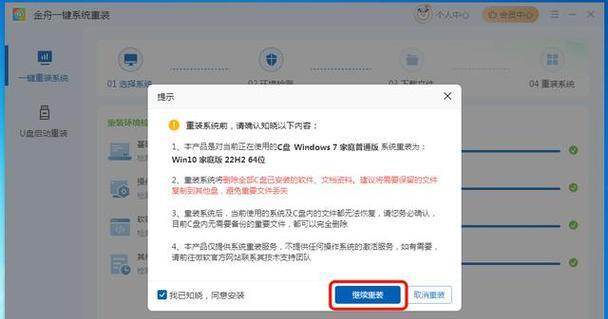
3.制作安装盘/启动U盘:确保可引导安装
利用下载的镜像文件,制作启动盘或启动U盘,以便安装系统时能够引导电脑启动。有多种软件可供选择制作启动盘,如UltraISO、rufus等。
4.设定启动方式:重启电脑进入BIOS设置
重启电脑,按下相应的按键(通常是DEL或F2键)进入BIOS设置。在BIOS中将启动方式调整为从安装盘/启动U盘启动,确保系统能够通过引导盘进行安装。
5.启动安装程序:选择安装方式与磁盘分区
按下任意键启动安装程序,进入系统安装界面。在此界面中,可以选择新安装系统或者升级系统,并进行磁盘分区设置。
6.安装过程:耐心等待
选择好安装方式和磁盘分区后,点击下一步开始系统安装。此时需要耐心等待,让系统自动完成安装过程。
7.系统设置:输入相关信息
在系统安装完成后,需要根据提示输入相关信息,如计算机名称、用户名和密码等。同时,也可以选择是否开启Windows更新等选项。
8.驱动程序安装:保证硬件正常运行
安装完系统后,需要安装相应的驱动程序,确保硬件设备能够正常运行。可以从官方网站或驱动光盘中获取最新的驱动程序。
9.安全软件安装:保护系统安全
为了保护系统安全,安装一个可信赖的安全软件是必要的。选择一款杀毒软件和防火墙软件来防止病毒和网络攻击。
10.软件安装:选择必需软件
根据个人需求,选择必需的软件进行安装。例如,浏览器、办公套件、媒体播放器等常用软件。
11.恢复数据:还原备份文件
安装完系统和相关软件后,可以将之前备份的文件还原到系统中,恢复个人数据和设置。
12.系统优化:提升性能与稳定性
进行一键重装后,系统默认设置可能不是最优的。通过系统优化工具,如清理垃圾文件、优化启动项等操作,可以提升系统性能和稳定性。
13.重要更新:及时安装补丁
为了保持系统的安全性和稳定性,及时安装系统更新和补丁非常重要。打开Windows更新,确保系统能够自动下载并安装最新的更新补丁。
14.遇到问题:寻求专业帮助
在重装系统的过程中,可能会遇到各种问题和错误。如果自行无法解决,建议寻求专业人士的帮助,避免误操作导致更严重的问题。
15.维护系统:定期备份与优化
一键重装系统只是解决当前问题的方式之一,定期备份重要文件和优化系统也是保持电脑良好状态的重要手段。定期备份数据,清理垃圾文件,优化系统,可以延长电脑的使用寿命。
通过本文介绍的Win7一键重装系统步骤,读者可以轻松地完成系统重装,快速恢复电脑的运行状态。在操作过程中,需要注意备份数据、选择合适的镜像文件、正确制作启动盘、设定合适的启动方式等关键步骤。同时,在安装系统后也要注意安装驱动程序、安全软件和常用软件,并进行系统优化和定期维护。